Win7旗舰版隐藏文件功能的应用技巧
文件使用通用符号的扩展名是用名称表示的。隐藏文件使用两个主要符号"*" 和 "?" ( "*"表示所有符号,"?" 表示单一符号),您可以利用这些字符表示任何文件。请注意:文件名和扩展名用点符号分隔。
一、隐藏文件具体操作步骤:
1、右击你想隐藏的文件;
2、点击最底层的属性栏;
3、在隐藏框上打勾;
4、点击应用或者确定即可。在Win7电脑硬盘中,经常会有一些隐藏文件,有些是系统自带隐藏文件,有些是用户设置成了隐藏。在电脑中,隐藏的文件是无法直接看到的,需要设置文件查看方式,将隐藏文件显示出来。Win7隐藏文件怎么显示呢?一起看看具体的设置方法吧,适合电脑小白们学习。
一、首先进入我的电脑,然后打开一个文件夹或者进入某个磁盘,然后点击菜单中的【工具】-【文件夹选项】,如下图所示。
二、打开文件夹选项设置后,切换到“查看”选项卡,然后在下方找到“隐藏受保护的操作系统文件”和“显示隐藏的文件和文件夹”两项。然后将隐藏受保护的操作系统文件前面的选择去掉,再勾选上“显示隐藏的文件和文件夹”,如下图所示。
简单几步设置,轻松显示Win7隐藏文件。电脑中很多隐藏文件可能是系统核心文件,尤其是C盘中的隐藏文件,大家不要去随意修改或者删除,否则会导致系统奔溃,查看完隐藏文件后,建议恢复“隐藏受保护的操作系统文件”和“显示隐藏的文件和文件夹”两项设置。

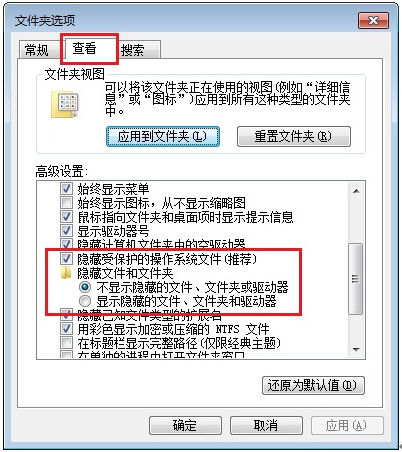
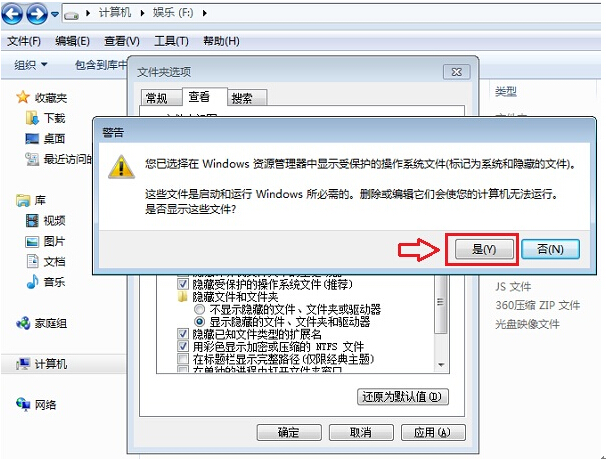
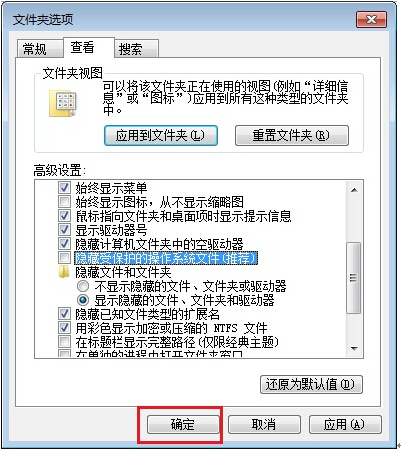
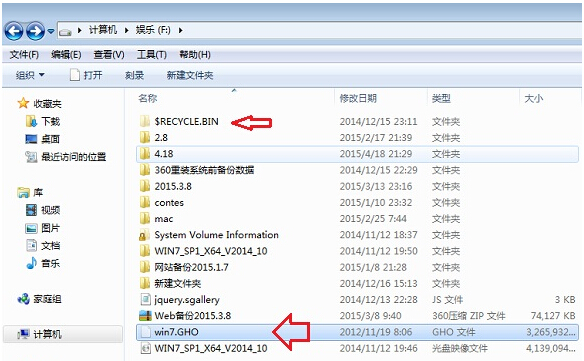








 苏公网安备32032202000432
苏公网安备32032202000432